怎样添加小表情符号 Word文档中如何插入Emoji表情
更新时间:2024-03-07 14:09:29作者:xiaoliu
现如今表情符号已经成为了人们日常交流中不可或缺的一部分,而在Word文档中,我们也可以轻松地插入各种小表情符号,让文档更加生动有趣。想要知道如何在Word文档中添加小表情符号吗?很简单!只需在插入菜单中选择符号,然后在弹出的符号对话框中选择字体为Segoe UI Emoji,即可浏览并插入各种可爱的Emoji表情。除此之外我们还可以通过直接输入符号的Unicode码来插入表情符号,如1F600代表的是笑脸表情。无论是工作文档还是个人记录,添加小表情符号都能为文档增添一份活泼与趣味,让读者更加愉悦。下面我们将详细介绍如何在Word文档中插入Emoji表情,让你的文档更具个性和趣味。
具体方法:
1.将电脑的输入法切换成Windows 10自带的微软拼音输入法,然后按快捷键 【Ctrl+Shift+B 】,在弹出的对话框中单击左侧的第一个按钮,就会出现很多Emoji表情,单击某个表情即可添加到Word文档中,如下图所示:
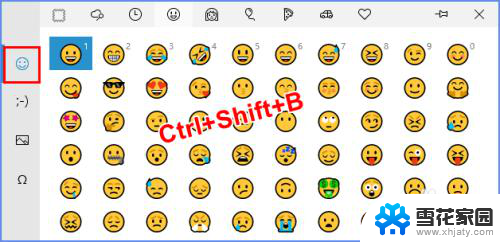
2.添加好的Emoji表情,可以选中后调整字号来调整表情的大小,且放大后的表情依然十分清晰,如下图所示:

以上就是如何添加小表情符号的全部内容,如果有任何疑问,用户可以根据小编提供的方法进行操作,希望能帮助到大家。
怎样添加小表情符号 Word文档中如何插入Emoji表情相关教程
-
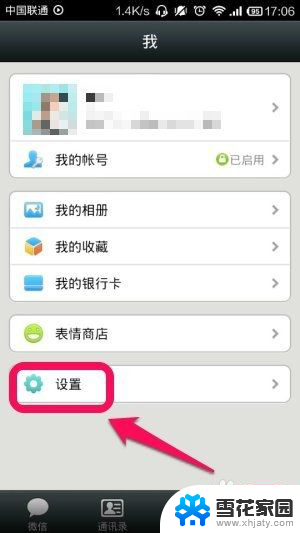 怎样删除微信添加的表情 微信表情包如何删除
怎样删除微信添加的表情 微信表情包如何删除2024-07-28
-
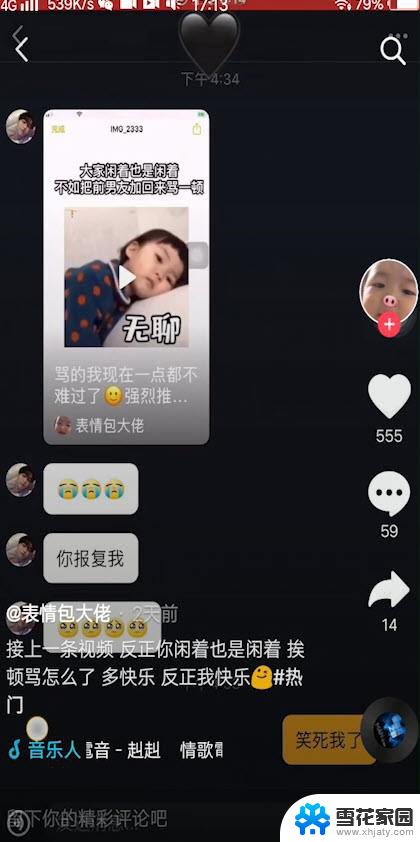 怎样把抖音表情添加到微信 抖音表情转发到微信的方法
怎样把抖音表情添加到微信 抖音表情转发到微信的方法2024-04-17
-
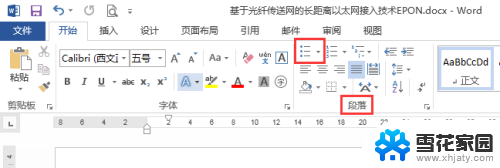 word文档项目编号 word如何添加项目符号和编号的方法
word文档项目编号 word如何添加项目符号和编号的方法2024-06-10
-
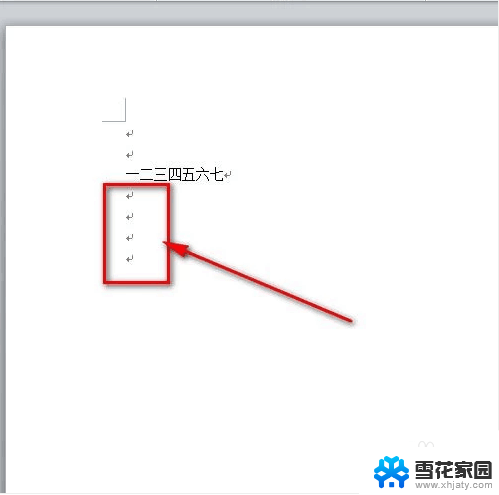 去除word中的回车符号 怎样删除word文档中的回车符号
去除word中的回车符号 怎样删除word文档中的回车符号2024-03-08
- 在word文档中如何输入横线 Word文档中如何添加横线
- word文档去掉回车符 怎样消除word文档中的回车符号
- word如何消除回车符号 怎样在Word文档中消除回车符
- 如何取消回车符号 怎样清除word文档中的回车符号
- 打字成表情包的输入法 可以打字出表情包的输入法软件
- wps制表符如何插入 wps如何插入制表符
- 电脑微信设置文件保存位置 微信电脑版文件保存位置设置方法
- 增值税开票软件怎么改开票人 增值税开票系统开票人修改方法
- 网格对齐选项怎么取消 网格对齐选项在哪里取消
- 电脑桌面声音的图标没了 怎么办 电脑音量调节器不见了怎么办
- 键盘中win是那个键 电脑键盘win键在哪个位置
- 电脑如何连接隐藏的wifi网络 电脑如何连接隐藏的无线WiFi信号
电脑教程推荐